优盘提示格式化怎么办?两种简单高效的方法
1、注意:数据无价,谨慎操作!
将需要恢复的优盘插入电脑,提示格式化可以不用管他,千万不能格式化!
(如果使用方法一没有成功,可以使用方法二)
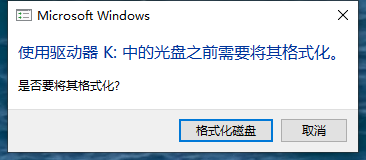
2、开始菜单输入CMD,找到命令提示符,鼠标右键,以管理员身份运行。
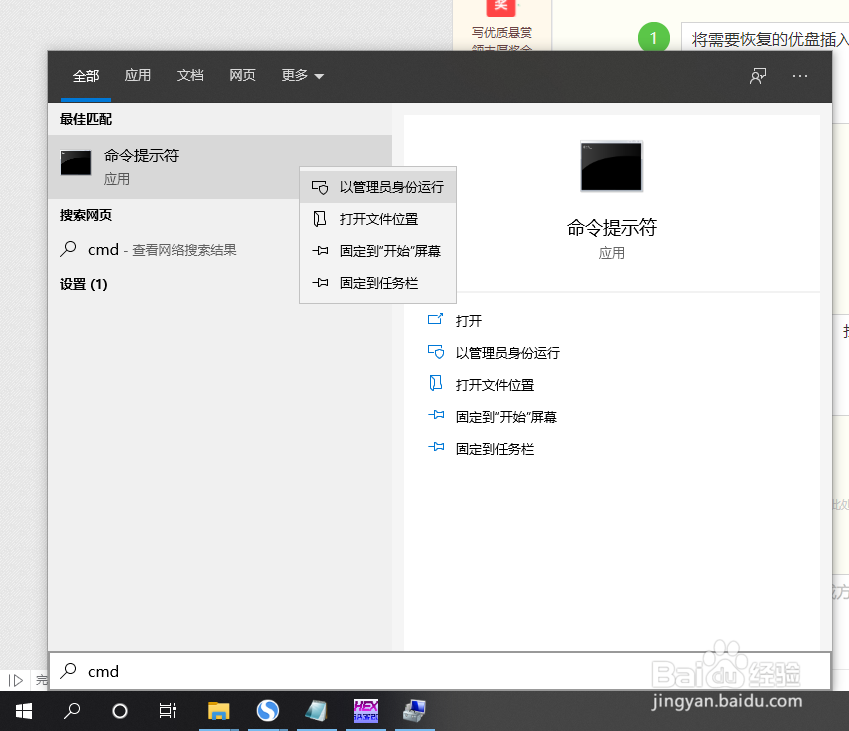
3、输入 这段代码:chkdsk k:/f(K表示优盘的盘符,盘符如下图所示)
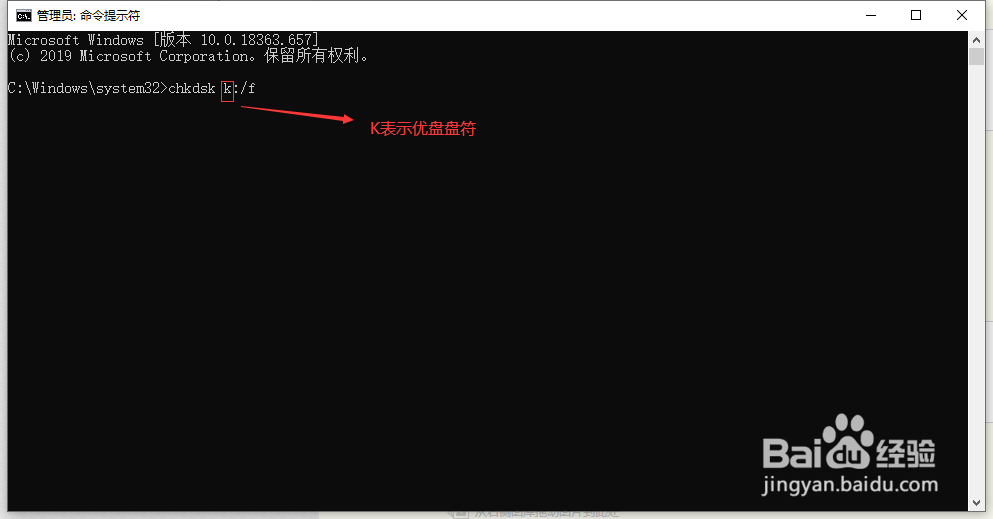
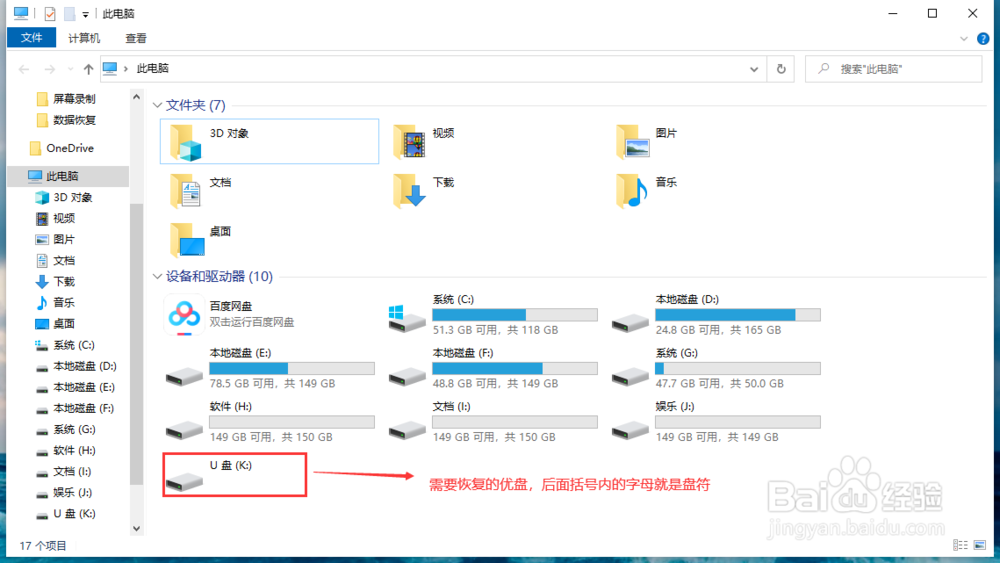
4、输入代码后,按下键盘的回车键(ENTER键)。等待系统自动修复完成,如图所示,就恢复完成了。优盘就可以正常打开了。

1、使用WinHex十六进制底层编辑软件进行数据恢复。
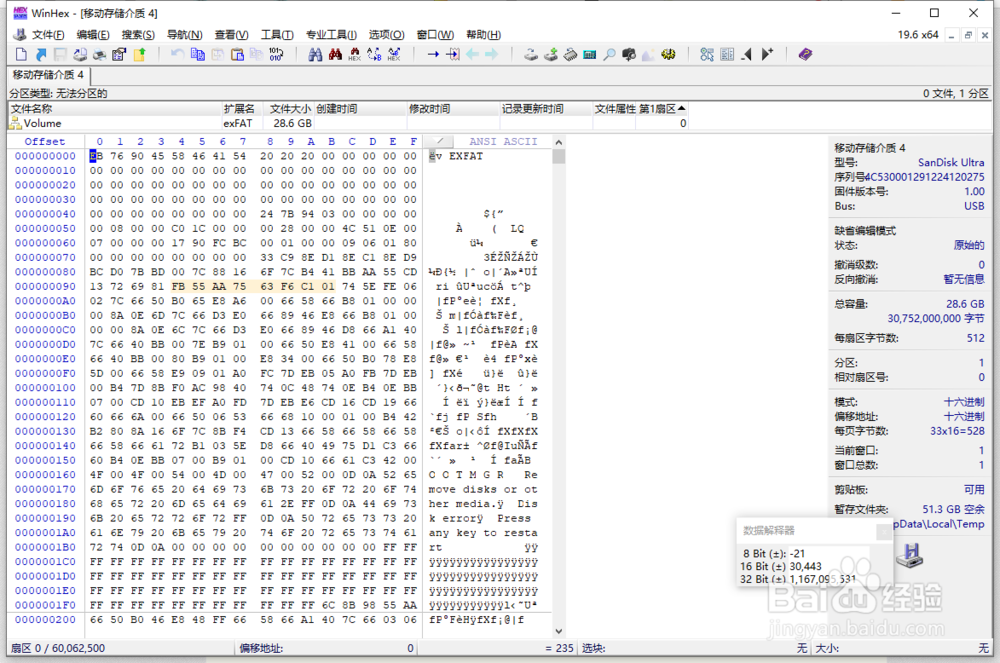
2、使用“WinHex”软件,点击“打开磁盘”,找到我们的优盘,点击确定。
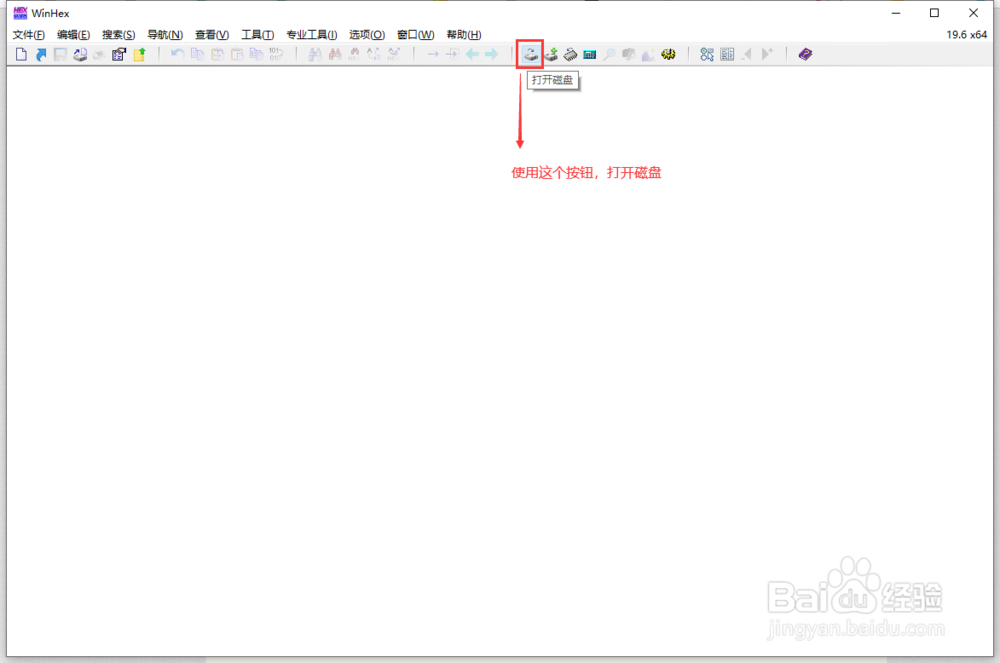
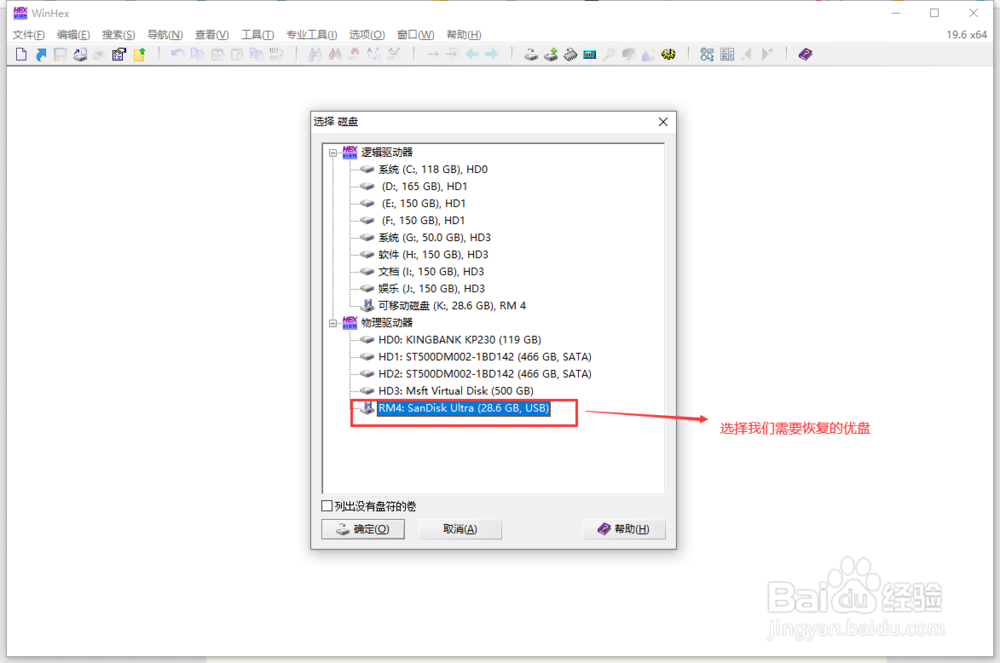
3、在工具栏,找到“磁盘工具”,选择“扫描丢失的分区”

4、对话框中,使用默认配置,选择“全部”,点击“确定”按钮进行搜索。
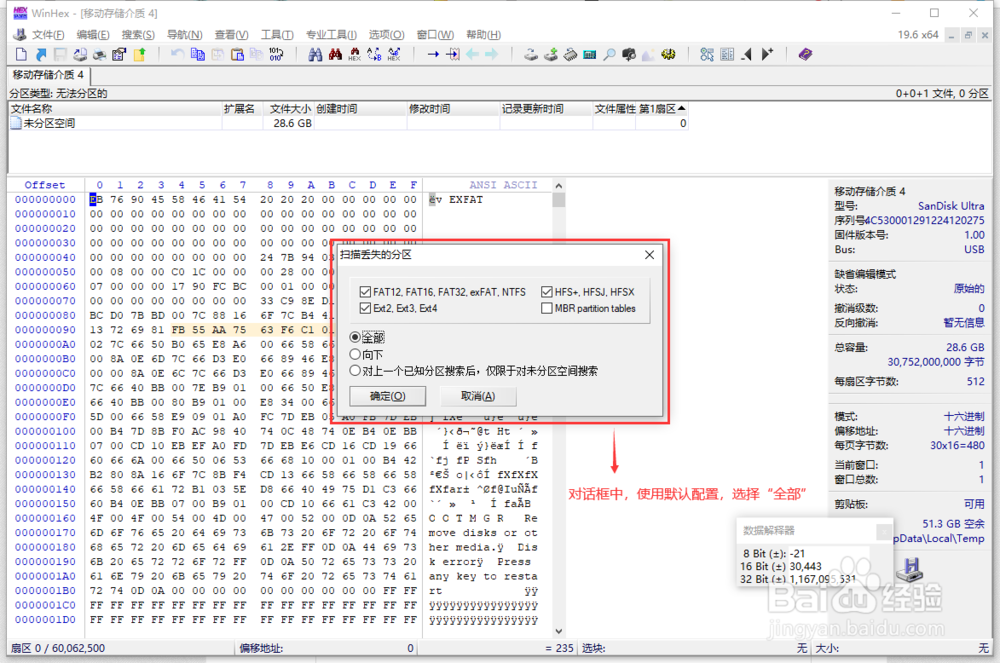
5、搜索到分区后,我们点击“X”号停止搜索。
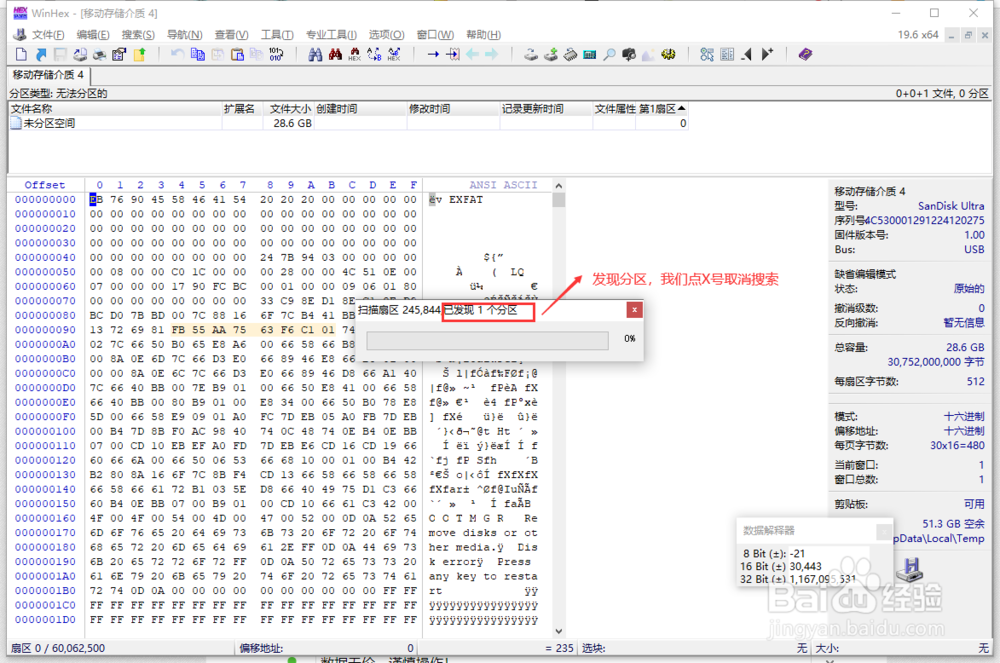
6、软件中可以看到,出现了一个分区,我们鼠标双击打开。点击“更新快照”按钮。
选择我们需要恢复的文件,鼠标右键“恢复/复制”,选择我们恢复的路径,点击“确定”,恢复即可。(注意:不可以恢复到原来的位置)
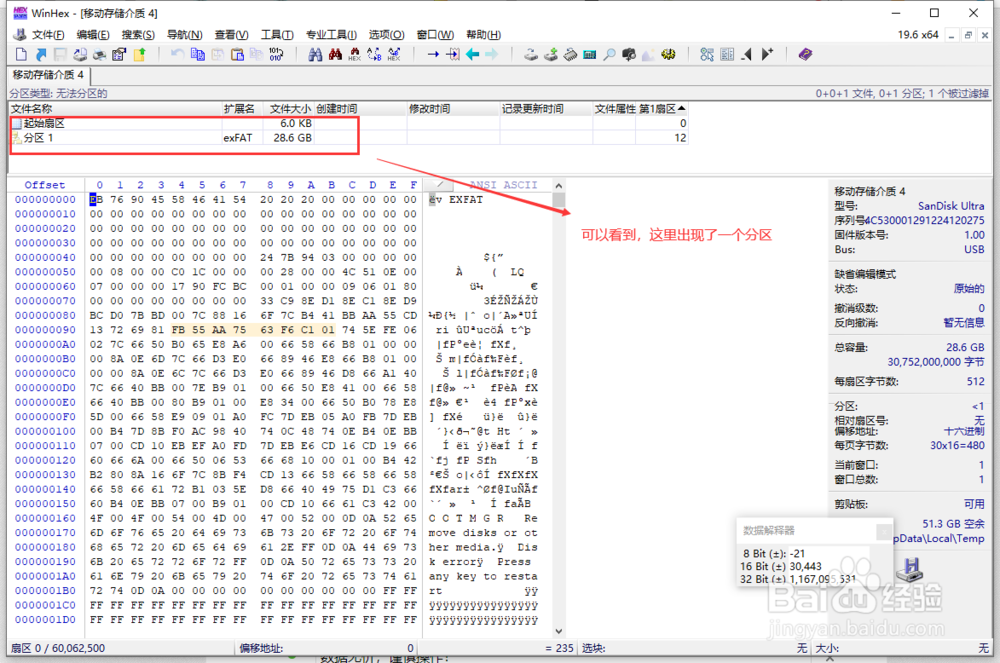
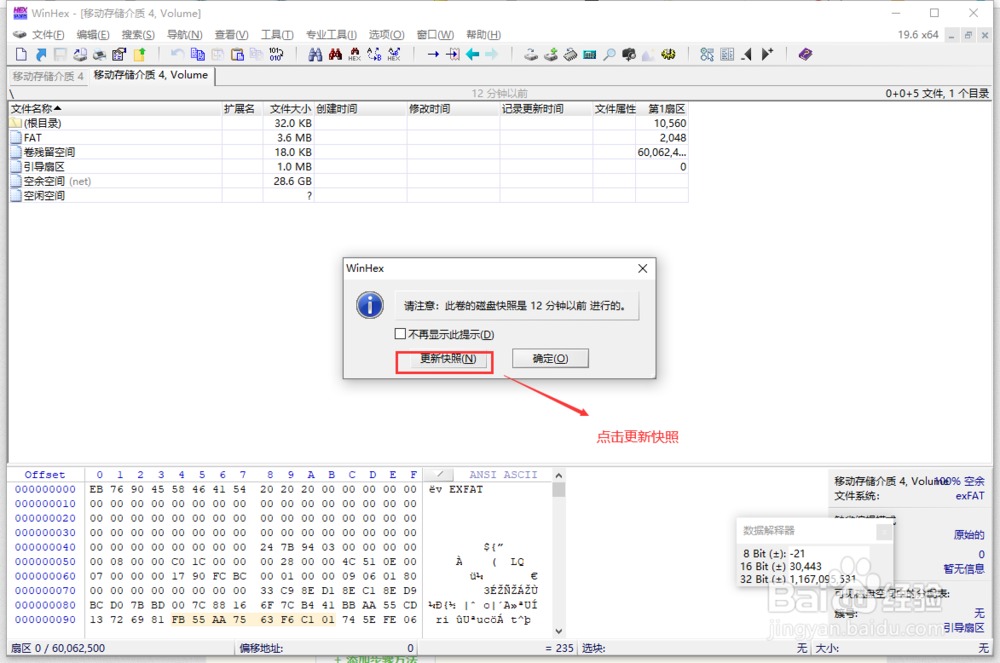

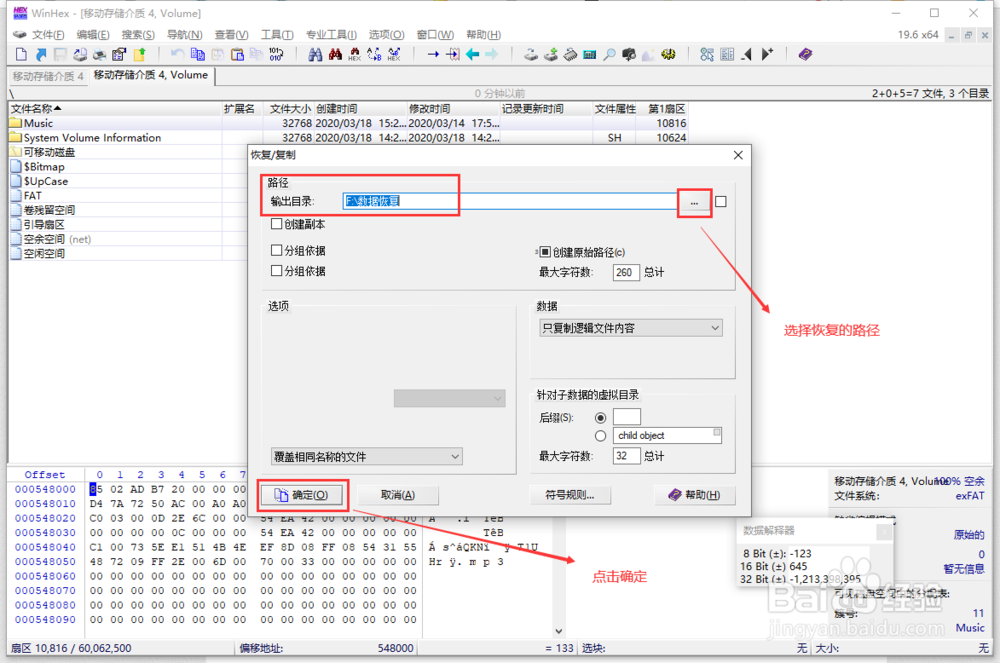
声明:本网站引用、摘录或转载内容仅供网站访问者交流或参考,不代表本站立场,如存在版权或非法内容,请联系站长删除,联系邮箱:site.kefu@qq.com。
阅读量:71
阅读量:94
阅读量:149
阅读量:124
阅读量:171